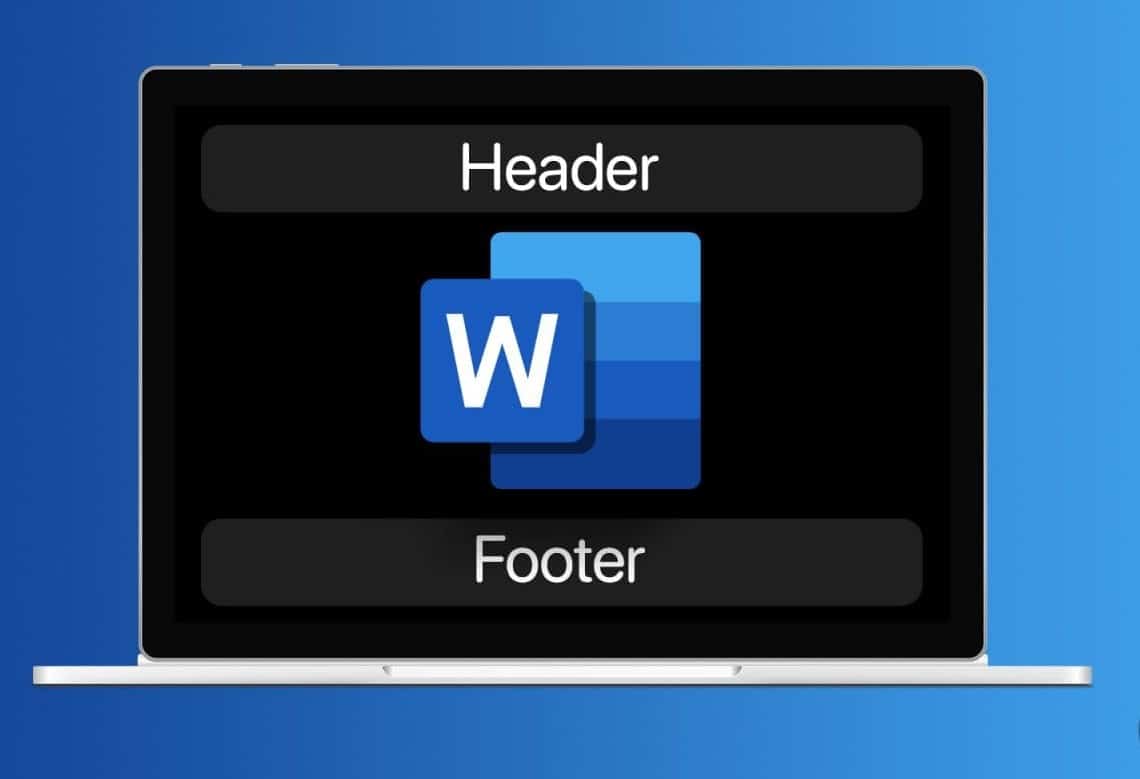338
長い文書では、Wordのヘッダーを分離する価値があります。これは、異なる章、偶数ページと奇数ページ、または文書の最初のページなど、さまざまな目的で役立ちます。
Wordのヘッダーを分離する:複数のオプション
Word文書に構造を明確にしたい場合、ヘッダーを分離して異なるセクションに分割すると便利です。これにより、文書の異なる章やセクションを区別しやすくなります。以下の2つの方法があります:
- 「最初のページを異なる設定にする」という設定があります。これにより、セクションの最初のページに独自のヘッダーが設定されます。例えば、ページ番号を省略したり、特別なタイトルを設定したりできます。
- また、「偶数ページと奇数ページを異なる設定にする」オプションを選択することもできます。これは、書籍やパンフレットなどの両面印刷文書に最適です。例えば、左側に章名、右側に文書タイトルを表示することができます。
- セクション区切りを使用していますか?その場合、注意が必要です:セクション区切りを削除または移動すると、ヘッダーの構造に大きな影響を与える可能性があります。セクションの変更は、隣接するセクションにも影響を与える可能性があります – 特に、ヘッダーのリンクが解除されていない場合。
- 事前にドキュメントのバックアップを保存しておくことをおすすめします。これにより、誤操作や意図しない変更が発生した場合でも、元の状態に簡単に復元できます。
- ちなみに、セクションの多い大規模な文書では、ナビゲーションウィンドウを使用すると、章や見出し間をすばやく移動できます。これを使用するには、「表示」から「ナビゲーション領域」を選択します。または、アウトライン表示を使用して、構造化された概要を確認することもできます。これにより、ヘッダーの調整が必要な箇所を簡単に特定して移動することができます。
Word でヘッダーを分離する方法:セクション区切りを挿入する
各ヘッダーを個別にしたい場合は、セクション区切りを挿入する必要があります。これにより、文書が独立した領域に分割されます。セクション区切りは、新しい章を作成する場合だけでなく、表や図など、縦向きと横向きを切り替える場合にも必要です。各セクションに独自のヘッダーを設定できます。
- Word文書を開き、章の終わり、または文書に新しいヘッダーを挿入したいページの先頭まで移動します。
- まず、ページセクションを挿入します。メニューバーの「レイアウト」をクリックし、「区切り」を選択します。
- 「セクション区切り」から「次のページ」を選択します。これで、ドキュメントの次のページから新しいセクションが始まります。
- 次のページで、クリックしてヘッダー領域を開きます。メニューバーの「ヘッダーとフッター」に「前とリンク」という項目があります。
- 通常、この項目は自動的に有効になっています。このオプションを無効にすると、前のページのヘッダーを変更することなく、ヘッダーを編集できるようになります。
- 新しいヘッダーを挿入するページの前に、新しいページセクションを定義することを忘れないでください。
- Wordのバージョン(Word 2016、2019、またはOffice 365)によって、メニューの名称が若干異なる場合があります。特定のオプションが見つからない場合は、Wordウィンドウの上部にある検索機能またはMicrosoftの組み込みオンラインヘルプをご利用ください。